استكشف وابحث عن شريكك المثالي لتحويل M4A إلى MP3
هل سبق لك أن قمت بحفظ أغنية وأدركت أنها بتنسيق M4A؟ أو هل لديك تنسيق M4A، ومشغل الموسيقى الخاص بك لا يدعمه؟ ومن ثم، فإن الحل الأول الذي قد تفكر فيه هو التغيير M4A إلى MP3. السبب الرئيسي هو أن تنسيق MP3 هو التنسيق الأكثر شيوعًا ومتوافق مع جميع أنواع الأجهزة ومشغلات الموسيقى تقريبًا. ولكن السؤال هو، ما هي أفضل أداة لتحويل الصوت يمكنك استخدامها؟ هنا، سوف نتعمق في مراجعات أفضل 8 محولات. سنساعدك على تحديد الميزات الأكثر أهمية بالنسبة لك. حتى تتمكن من العثور على المنتج المثالي الذي يلبي احتياجاتك.
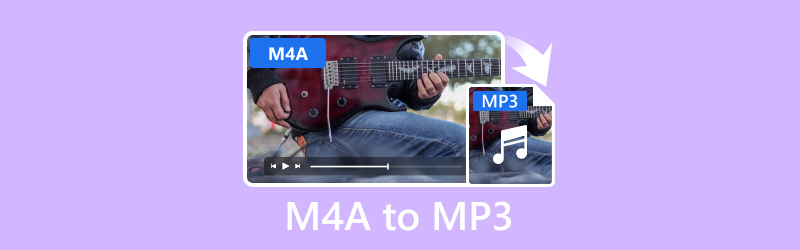
محتوى الصفحة
- الجزء 1. Vidmore Video Converter - أفضل البرامج بشكل عام
- الجزء 2. Vidmore Free Video Converter Online - أفضل بديل مجاني
- الجزء 3. Windows Media Player - الأفضل لمستخدمي Windows
- الجزء 4. FFmpeg - أفضل أداة CLI
- الجزء 5. VLC - أفضل أداة متعددة المنصات
- الجزء 6. iTunes - أفضل برنامج لتحويل M4A إلى MP3
- الجزء 7. الأسئلة الشائعة حول محولات M4A إلى MP3
قبل الكتابة، كيف نختبر البرامج للمقالات:
إخلاء المسؤولية: كل المحتوى الموجود على موقعنا مكتوب بواسطة أشخاص في فريق التحرير لدينا. قبل الكتابة، نقوم بإجراء بحث عميق حول هذا الموضوع. بعد ذلك، يستغرق الأمر من يوم إلى يومين لاختيار الأدوات واختبارها. نحن نختبر البرامج من متطلبات الجهاز والنظام، والوظائف، وتجربة الاستخدام، وما إلى ذلك. ولجعل اختبارنا أكثر شمولاً، نعرض أيضًا مواقع المراجعة، مثل G2، وTrustpilot، وما إلى ذلك، لجمع تجارب المستخدمين الحقيقية كمرجع.
الجزء 1. Vidmore Video Converter - أفضل البرامج بشكل عام
التنسيقات المدعومة: MP3، M4A، AAC، WAV، WMA، FLAC، AIFF، M4R، MP4، MOV، MKV، AVI، FLV، وأكثر من 200+.
ميزات:
- يحول ملفات الصوت M4A بشكل فعال إلى تنسيق MP3.
- يتعامل مع مجموعة متنوعة من تنسيقات الصوت والفيديو، مثل MP3، M4A، WAV، MP4، MOV، إلخ.
- يدعم تحويل ملفات متعددة في وقت واحد.
- يوفر سرعة تحويل أسرع تصل إلى 50×.
- يمكنه أيضًا قص مقاطع الفيديو واقتصاصها وإضافة علامات مائية إليها قبل التحويل.
- قم بإنشاء مقاطع فيديو موسيقية بمواضيع مختلفة باستخدام ملفات الفيديو والصوت الخاصة بك.
كيفية تحويل M4A إلى MP3 باستخدام Vidmore Video Converter
الخطوة 1. قم بتنزيل Vidmore Video Converter على جهاز الكمبيوتر الخاص بك وقم بتثبيته. سيتم إطلاقه تلقائيًا بعد ذلك.
الخطوة 2. ضمن علامة التبويب "المحول"، أضف ملفات لاستيراد ملف M4A لتحويله. ثم توجه إلى إعدادات تنسيق الإخراج لتحديد MP3 ضمن فئة الصوت.
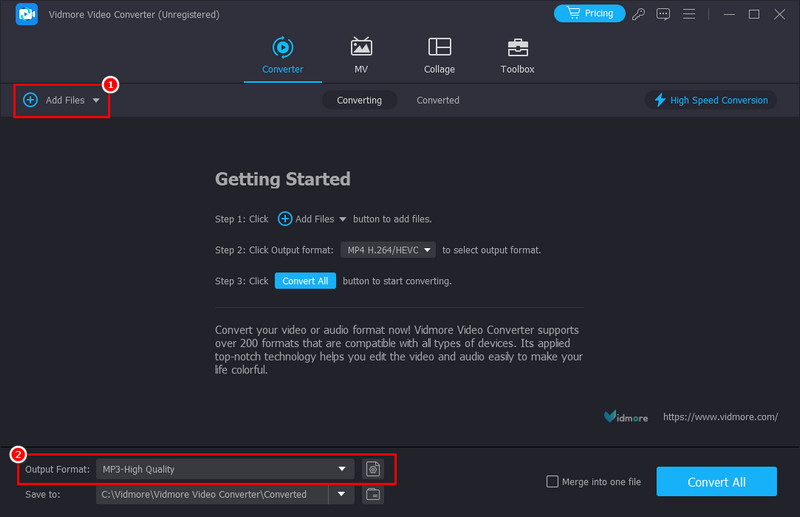
الخطوه 3. اختياريًا، يمكنك اختيار جودة الصوت أو تخصيص إعدادات الملف الشخصي على الجزء الأيمن.
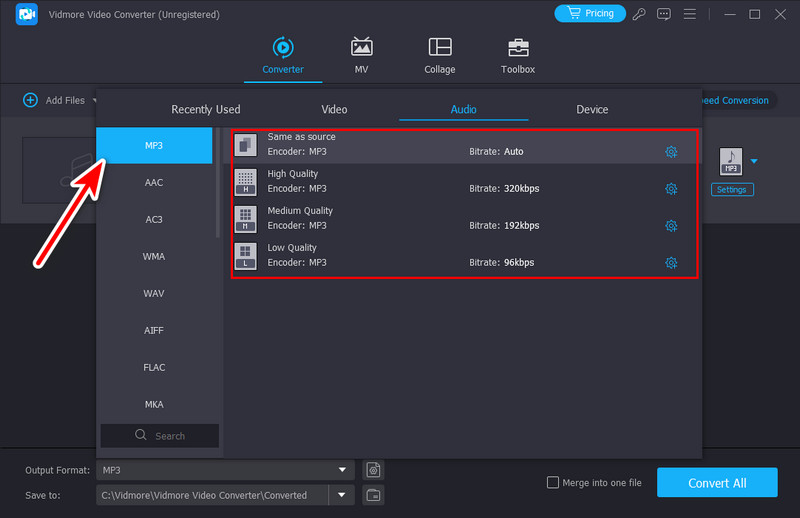
الخطوة 4. بمجرد الانتهاء من ذلك، اضغط على خيار تحويل الكل لبدء العملية وتصديرها إلى وحدة التخزين المحلية لجهاز الكمبيوتر الخاص بك.

هذه هي كيفية تغيير ملف صوتي من M4A إلى MP3 باستخدام هذا البرنامج. محول الفيديو فيدمور هو بلا شك حل مناسب لتحويل M4A إلى MP3. كما أنه سهل التشغيل للغاية، وهو مثالي لأي نوع من المستخدمين. كما هو موضح أعلاه، فهو ليس مجرد محول فيديو ولكنه أيضًا برنامج موثوق لتحويل الصوت. وبصرف النظر عن التنسيقات المذكورة أعلاه، يمكنك أيضًا استخدام هذا لتحويل الملفات لتكون متوافقة مع أي جهاز. يتضمن ذلك وحدات تحكم الألعاب والأجهزة المحمولة وأجهزة التلفزيون وما إلى ذلك. وبالتالي، هذه هي أيضًا الأسباب التي تجعل من خيارنا الأفضل تحويل M4A إلى MP3 لنظامي التشغيل Mac وWindows.
الجزء 2. Vidmore Free Video Converter Online - أفضل بديل مجاني
التنسيقات المدعومة: M4A، MP3، FLV، WMV، MKA، M4B، FLAC، AC3، MOV، MKV، M4V، MP4، WEBM، VOB، وغيرها الكثير.
ميزات:
- تحويل الصوت والفيديو بين العديد من الصيغ مجانا.
- لتمكين تخصيص إعدادات الإخراج، مثل معدل البت ومعدل العينة والقناة.
- تحويل الملفات إلى تنسيق آخر بسرعة كبيرة.
- يدعم تحويل الدُفعات.
- يمكن الوصول إليه لجميع المتصفحات الحديثة على نظامي التشغيل Mac وWindows.
كيفية تحويل M4A إلى MP3 باستخدام Vidmore Free Video Converter عبر الإنترنت
الخطوة 1. انتقل إلى الصفحة الرئيسية لبرنامج Vidmore Free Video Converter Online. انقر فوق "إضافة ملفات للتحويل" وأضف ملف M4A إلى الأداة.
الخطوة 2. بعد ذلك، انقر فوق زر تنسيق الصوت. من بين الخيارات اختر MP3.
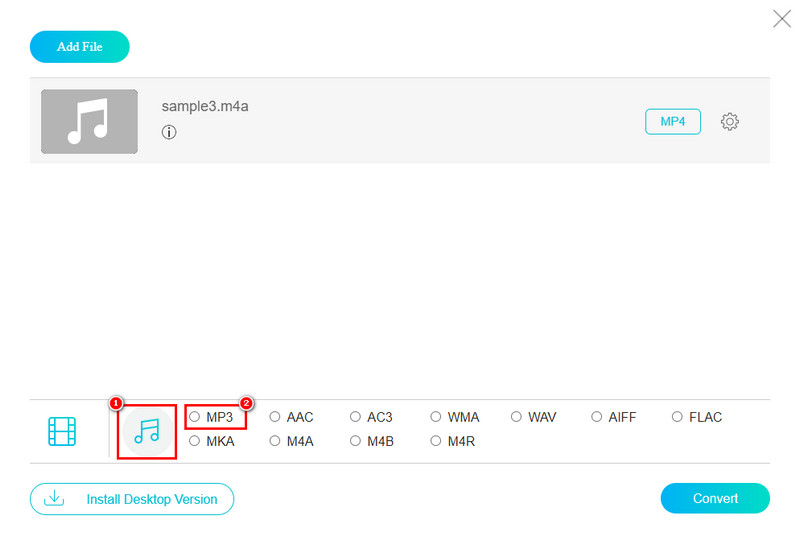
الخطوه 3. بمجرد أن تصبح جاهزًا، انقر فوق الزر "تحويل" واختر المجلد الوجهة للملف المحول. وأخيرا، سيبدأ الإجراء.
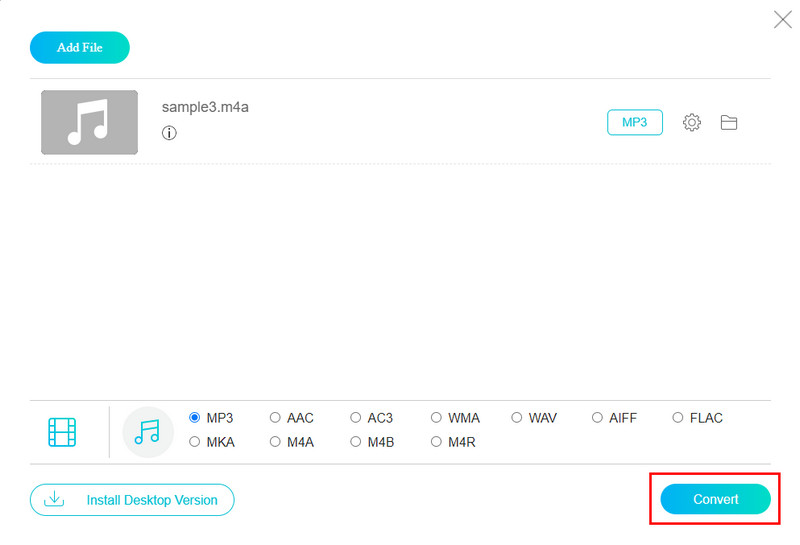
إذا كنت تبحث عن أداة تحويل يمكن الوصول إليها من خلال متصفحك، فهذه هي الأداة التي نوصي بها كثيرًا. زائد، محول الفيديو المجاني من Vidmore عبر الإنترنت يقدم واجهة سهلة الاستخدام. وبالتالي، سواء كنت مستخدمًا مبتدئًا أو عاديًا، يمكنك استخدامه بالسرعة التي تناسبك. لكن لاحظ أنه نظرًا لأنه محول عبر الإنترنت، فإنه سيعتمد على اتصالك بالإنترنت. ومع ذلك، فإن سرعته ودعمه للوسائط المتعددة يجعله طريقة مجانية قابلة للتطبيق لتحويل M4A إلى MP3 للجميع.
الجزء 3. Windows Media Player - الأفضل لمستخدمي Windows
التنسيقات المدعومة: WMA، MP3، M4A، WAV، AAC، FLAC، CDA، WMV، AVI، MKV، FLV، MPEG، إلخ.
ميزات:
- يمكنه نسخ ملف M4A الخاص بك كملف MP3.
- يدعم تشغيل صيغ الصوت والفيديو المختلفة.
- نسخ الموسيقى من الأقراص المضغوطة ونسخ الأقراص المضغوطة الصوتية أو أقراص البيانات.
- تنظيم وإدارة ملفاتك في مكتبة مركزية.
تحويل M4A إلى MP3 على Windows Media Player
قبل أن نذهب إلى الخطوات، عليك أن تفهم أنه لا يمكنك تحويل M4A إلى MP3 على Windows Media Player. ولكن هناك حل بديل يمكنك تجربته، وسنعلمك إياه أدناه. يتم ذلك من خلال نسخ ملف M4A على قرص مضغوط ونسخ القرص المضغوط مرة أخرى إلى MP3. إليك الطريقة.
الخطوة 1. قم بتشغيل Windows Media Player على جهاز الكمبيوتر الشخصي الخاص بك. قم باستيراد ملف M4A بالانتقال إلى علامة التبويب العلوية والنقر بزر الماوس الأيمن. اختر ملف > فتح.
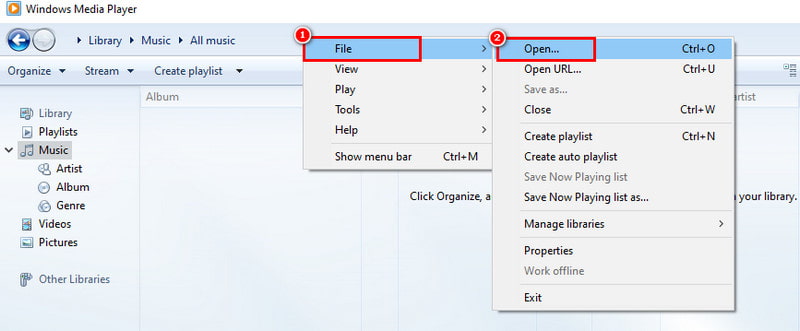
الخطوة 2. أدخل قرصًا مضغوطًا فارغًا. ثم اسحب M4A إلى قائمة النسخ واضغط على Start Burn.
الخطوه 3. بمجرد الانتهاء، انقر بزر الماوس الأيمن فوق ملف M4A الذي يتم تشغيله حاليًا على Windows Media Player. حدد الأدوات > الخيارات.
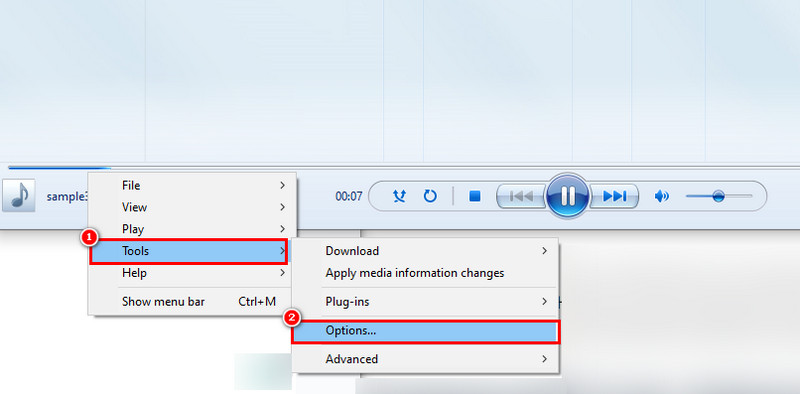
الخطوة 4. حدد علامة التبويب Rip Music من النافذة المنبثقة. في قسم التنسيق، حدد MP3. اختر تطبيق > موافق. ستتحول ملفات M4A إلى MP3 أثناء هذه العملية.
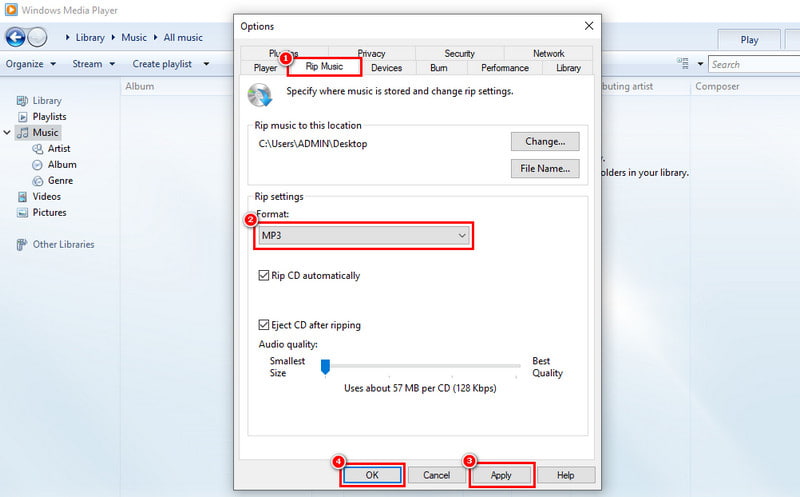
ويندوز ميديا بلاير يعد خيارًا جيدًا لتحويل M4A إلى MP3 على نظام التشغيل Windows 10 مجانًا. ومع ذلك، كما هو موضح أعلاه، فإن الأمر معقد بعض الشيء للقيام بذلك. وبصرف النظر عن ذلك، فهو أمر شاق لأنك تحتاج إلى نسخ M4A على قرص مضغوط أولاً ثم نسخه مرة أخرى إلى MP3. وبالتالي، قد لا أوصي بهذه الطريقة تمامًا إذا كنت تريد طريقة سهلة.
الجزء 4. FFmpeg - أفضل أداة CLI
التنسيقات المدعومة: MP3، M4A، AAC، FLAC، Ogg Vorbis، AC3، DTS، FLV، MOV، MP4، WMV، إلخ.
ميزات:
- تحويل ملفات الصوت والفيديو إلى تنسيق ملف مختلف.
- وهو يدعم مجموعة واسعة من برامج ترميز الصوت والفيديو.
- يسمح بتحويل الترميز المتقدم، حيث يمكنك تعديل معلمات الترميز.
- يعمل بشكل أساسي من خلال واجهة سطر الأوامر (CLI).
- وهو مشروع مجاني ومفتوح المصدر.
كيفية تحويل M4A إلى MP3 عبر FFmpeg
الخطوة 1. على جهاز الكمبيوتر الذي يعمل بنظام Windows، افتح موجه الأوامر. انتقل إلى الدليل الذي يحتوي على ملف M4A باستخدام الأمر cd.
الخطوة 2. أدخل الأمر ffmpeg -i input.m4aput.mp3. ثم استبدل input.m4a بالاسم الفعلي لملف M4A الخاص بك. بعد ذلك، استبدلput.mp3 بالاسم المفضل لديك.
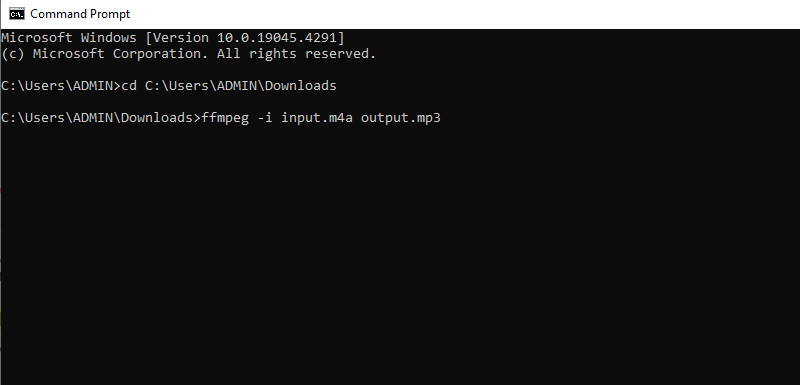
الخطوه 3. الآن، اضغط على مفتاح Enter لبدء الأمر. سيبدأ FFmpeg في فك تشفير ملف M4A وترميزه بتنسيق MP3. وبعد ذلك، سيتم إنشاء ملف MP3 جديد في نفس الموقع.
وهذه هي كيفية تحويل M4A إلى MP3 باستخدام FFmpeg. إنه خيار ممتاز للمستخدمين الذين يقدرون المرونة والتخصيص والتحكم في تحويلات M4A إلى MP3. ولكن إليك مشكلة: طبيعة CLI الخاصة بها قد تشكل تحديًا للمبتدئين. تتطلب كتابة الأوامر وتذكر بناء الجملة بعض المعرفة التقنية. على الرغم من أنه يمكننا القول إنها أداة قوية، إلا أن إتقان FFmpeg يتطلب وقتًا وتدريبًا. هناك منحنى تعليمي يتعلق بفهم الأوامر والوظائف.
الجزء 5. VLC - أفضل أداة متعددة المنصات
التنسيقات المدعومة: M4A، MP3، AAC، OGG، AC3، DTS، WMA، MP4، MKV، AVI، ASF، MOV، إلخ.
ميزات:
- يسمح بتحويل M4A إلى MP3، بالإضافة إلى تحويل ملفات الصوت والفيديو الأخرى إلى تنسيقات مختلفة.
- ضبط التشغيل باستخدام ميزات مثل تعديل سرعة التشغيل والتحكم في مستوى الصوت وما إلى ذلك.
- يمكنه دفق محتوى الوسائط عبر الشبكات.
- تتضمن الميزات الإضافية تنظيم ملفات الوسائط الخاصة بك عن طريق إنشاء قوائم تشغيل لسهولة الوصول إليها.
كيفية تغيير الموسيقى من M4A إلى MP3 باستخدام VLC Media Player
الخطوة 1. افتح ال مشغل الميديا VLC. انتقل الآن إلى الوسائط > تحويل/حفظ، وستظهر نافذة أخرى.
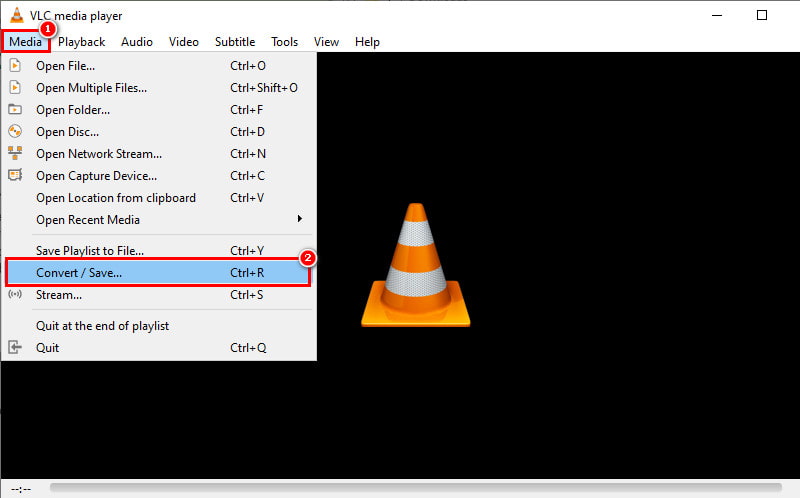
الخطوة 2. من هناك، انقر فوق الزر "إضافة" لإضافة ملف M4A المطلوب. ثم انقر فوق خيار تحويل / حفظ في الجزء السفلي.
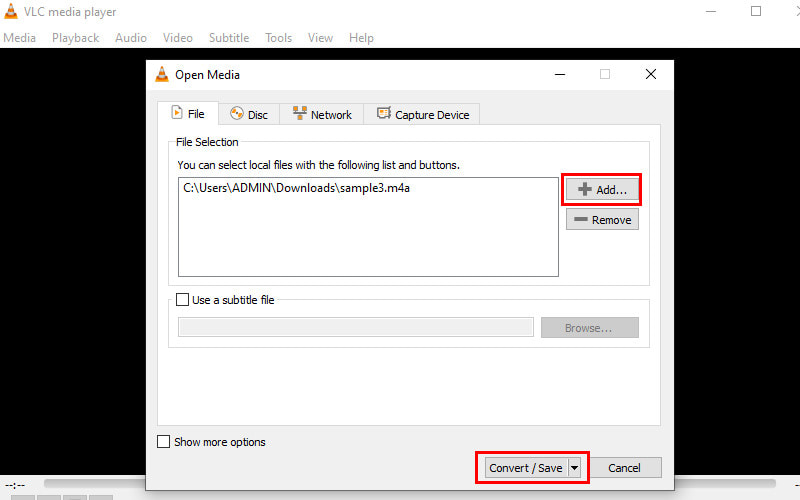
الخطوه 3. في قسم التحويل، انتقل إلى إعدادات الملف الشخصي. هنا، انظر وحدد خيار الصوت - MP3.
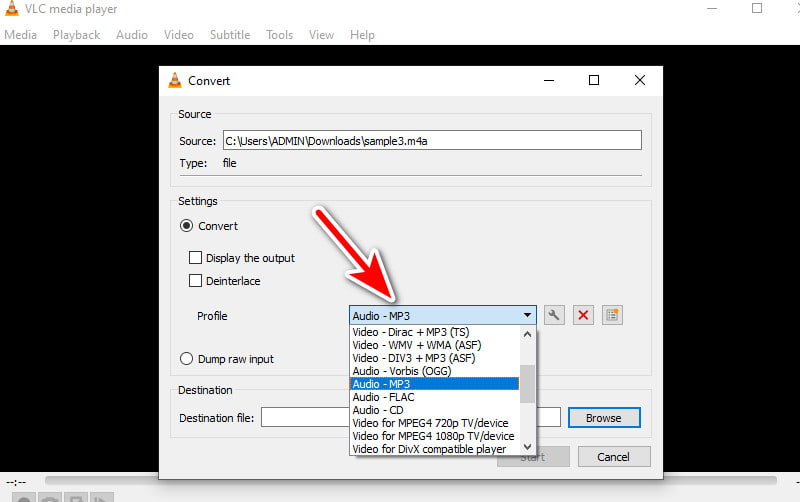
الخطوة 4. الآن، اختر الزر "استعراض" بجوار حقل "الوجهة". انتقل إلى المكان الذي تريد حفظ الملف المحول فيه. وأخيرا، اضغط على زر ابدأ.
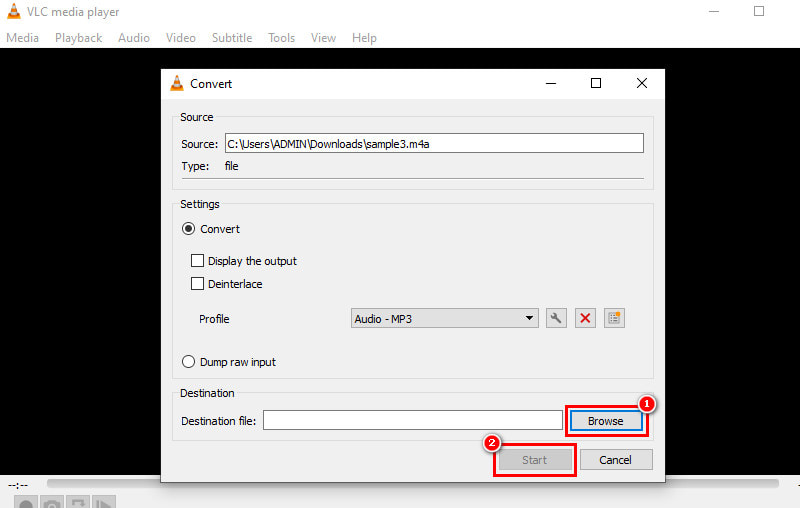
يقدم مشغل الوسائط VLC طريقة غير مباشرة لتحويل M4A إلى MP3. يمكن أن يكون أيضًا حلاً رائعًا للتبديل من M4A إلى MP3 بسهولة. ومع ذلك، فقد لا يقدم العديد من الخيارات المتقدمة أو الإعدادات عالية الجودة، على عكس الأدوات الأخرى. إذا كنت تحتاج إلى تحكم دقيق في عملية التحويل، فاستخدم برنامج تحويل مخصص بدلاً من ذلك.
الجزء 6. iTunes - أفضل برنامج لتحويل M4A إلى MP3
التنسيقات المدعومة: M4A، AIFF، AAC، Apple Lossless، MP3، WAV، M4V، MOV، MP4، وبعض ملفات AVI.
ميزات:
- يمكّنك من تغيير M4A إلى MP3.
- يمكن إضافة ملفات MP3 المحولة تلقائيًا إلى مكتبة iTunes الخاصة بك.
- قم بتشغيل مجموعتك الموسيقية باستخدام عناصر التحكم الأساسية في التشغيل وضبط مستوى الصوت وما إلى ذلك.
- قم بتحرير معلومات الأغنية مثل العناوين والفنانين وصور الألبوم والأنواع لتنظيم أفضل.
كيفية تغيير M4A إلى MP3 على iTunes
الخطوة 1. قم بتشغيل iTunes على جهاز الكمبيوتر الخاص بك. في نظام التشغيل Windows، انتقل إلى "تحرير" > "التفضيلات". على نظام Mac، انقر فوق iTunes في شريط القائمة العلوي وحدد Preferences.
الخطوة 2. في نافذة التفضيلات، انتقل إلى علامة التبويب عام وحدد موقع قسم إعدادات الاستيراد.
الخطوه 3. ستظهر نافذة صغيرة جديدة بها إعدادات الاستيراد. في القائمة المنسدلة "استيراد باستخدام"، حدد MP3 Encoder.
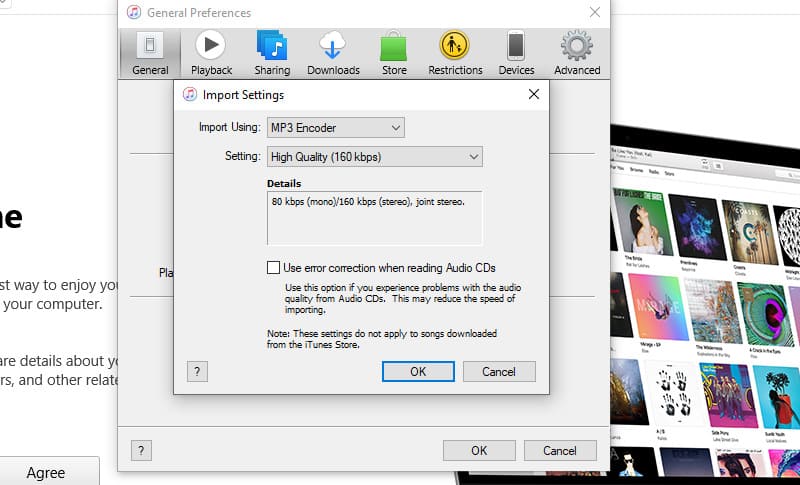
الخطوة 4. انقر فوق "موافق" في النافذة المصغرة ثم "موافق" مرة أخرى في نافذة التفضيلات الرئيسية لتأكيد التغييرات. في مكتبة iTunes الخاصة بك، انتقل إلى ملفات M4A التي تريد تحويلها.
الخطوة الخامسة. يمكنك تحديد ملفات فردية بالضغط على مفتاح Command (في Mac) أو مفتاح Ctrl (في Windows) والنقر عليها. ثم انقر فوق ملف > تحويل > إنشاء إصدار MP3.
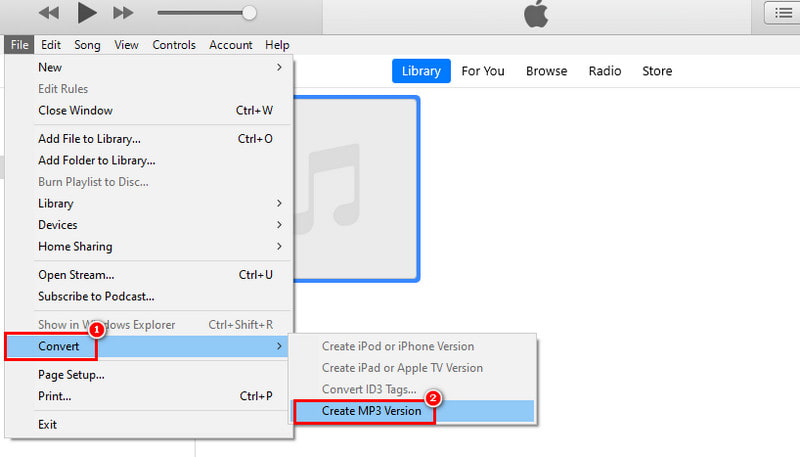
هذه هي كيفية تحويل M4A إلى MP3. تقوم هذه الطريقة بإنشاء ملفات MP3 جديدة. لن يقوم بتعديل ملفات M4A الأصلية. أنا شخصياً أعتقد أن iTunes يعد حلاً مفيدًا لتحويلات M4A إلى MP3 من حين لآخر. هذا صحيح بشكل خاص إذا كنت تستثمر بالفعل في نظام Apple البيئي. ومع ذلك، بالنسبة للتحويلات المتكررة، نعتقد أنك بحاجة إلى أداة تحويل مخصصة.
الجزء 7. الأسئلة الشائعة حول محولات M4A إلى MP3
هل يمكنني تغيير M4A إلى MP3 باستخدام iTunes؟
كما هو مبين أعلاه، نعم. يمكن لـ iTunes تحويل ملفات M4A إلى MP3 ولكنه يتضمن ضبط إعدادات الاستيراد لاختيار برنامج تشفير MP3. بعد ذلك، سيقوم iTunes بإنشاء ملفات MP3 جديدة.
ما هو أفضل محول M4A إلى MP3 مجاني؟
أفضل محول مجاني من M4A إلى MP3 بالنسبة لنا هو Vidmore Free Video Converter Online. إنها أداة تحويل مخصصة، وعملية تحويل M4A إلى MP3 سهلة للغاية. والأهم من ذلك أنه لا توجد رسوم خفية لاستخدامه.
كيف يمكنني تحويل M4A إلى MP3؟
هناك الكثير من الطرق لتحويل M4A إلى MP3. أولا، تحتاج إلى اختيار أداة لتحويل التنسيق المطلوب. إذا كنت تختار Vidmore Video Converter، فأنت تحتاج فقط إلى استيراد ملف M4A وتحديد MP3 كتنسيق الإخراج. وأخيرا، انقر فوق تحويل جميع زر.
هل يؤدي تحويل M4A إلى MP3 إلى فقدان الجودة؟
نعم، يمكن أن يؤدي تحويل M4A إلى MP3 إلى فقدان بعض الجودة. قد يتم فقدان بعض جودة الصوت بسبب الضغط. ومع ذلك، فإن مقدار فقدان الجودة يعتمد على معدل البت المختار.
خاتمة
لاختتام الأمر، تلك هي ما يلي M4A إلى MP3 المحولات التي قد ترغب في النظر فيها. يعتمد اختيار الخيار المناسب على احتياجاتك وتفضيلاتك. ولكن إذا كنت تفضل الطرق السهلة والمباشرة، فهناك أداتان نوصي بهما بشدة. الأول هو محول الفيديو فيدمور - أداة مستقلة تدعم الكثير من تنسيقات الصوت. نفس الشيء بالنسبة لنظيره، وهو Vidmore Free Video Converter Online. إذا كنت تفضل سهولة الوصول، فهذا هو الخيار المناسب لك. يمكنك الوصول إليه على موقع الويب الخاص بك بسهولة.


